Học tin học cấp tốc ở thanh hóa
Nếu dùng gmail thường xuyên, hãy làm theo cách sau để truy cập nhanh hơn nhé!
Bước 1:
Khởi chạy trình duyệt Google Chrome trên máy tính.
Bước 2:
Điều hướng đến trang web Gmail, đăng nhập tài khoản bằng tên người dùng của bạn và bấm nút Next.
Bước 3:
Trên trang tiếp theo, khoan vội nhập mật khẩu đăng nhập tài khoản của bạn. Thay vào đó, hãy nhấp vào nút Customize (nút ba dấu chấm dọc) ở góc trên cùng bên phải của trình duyệt.
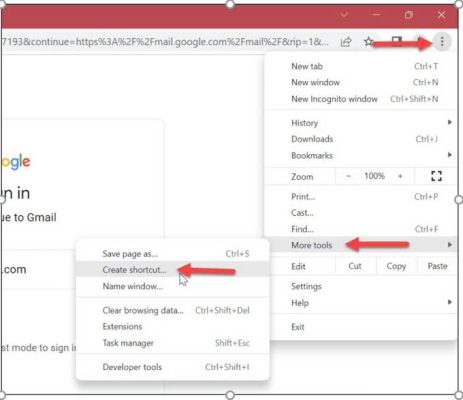
Bước 4:
Từ menu xổ xuống, kích tùy chọn More tools > Create shortcut.
Bước 5:
Khi màn hình Create shortcut xuất hiện, bạn có thể nhập tên cho shortcut để dễ dàng xác định tài khoản của mình vào khung trống. Điều này rất quan trọng nhất là khi bạn sở hữu nhiều tài khoản Gmail, có thể là tài khoản Gmail cho cá nhân và cả tài khoản Gmail cho công việc riêng.

Bước 6:
Sau khi nhập tên xong, bạn bấm nút Create.
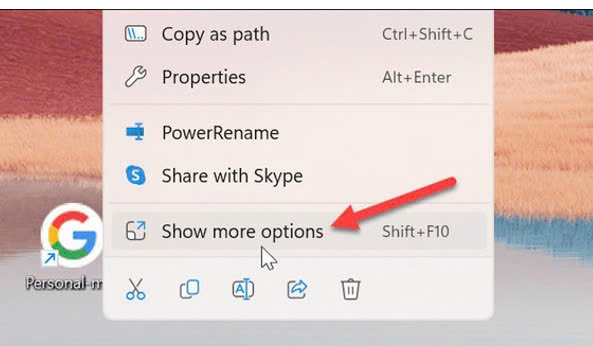
Bước 7:
Ngay lập tức bạn sẽ thấy shortcut Gmail được tạo trên màn hình desktop. Để thêm shortcut Gmail này vào thanh tác vụ của bạn, kích chuột phải vào shortcut đó trên màn hình desktop và chọn Show more options from the menu từ menu hiển thị.
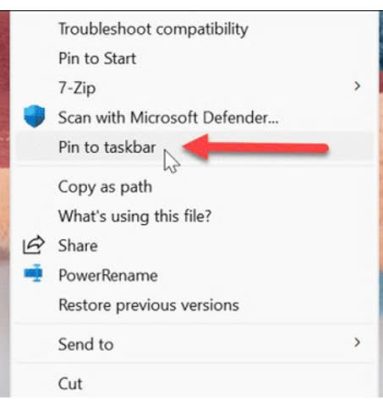
Bước 8:
Khi menu ngữ cảnh quen thuộc kiểu menu chuột phải của Windows 10 xuất hiện, hãy chọn tùy chọn Pin to taskbar.
Bước 9:
Ngay lập tức bạn sẽ thấy biểu tượng Google được ghim trên thanh tác vụ, di chuột qua nó sẽ hiển thị tài khoản Gmail mà bạn đã đặt tên.
Bước 10:
Kích vào biểu tượng Google để khởi chạy tài khoản Gmail của bạn bên trong trình duyệt Google Chrome.
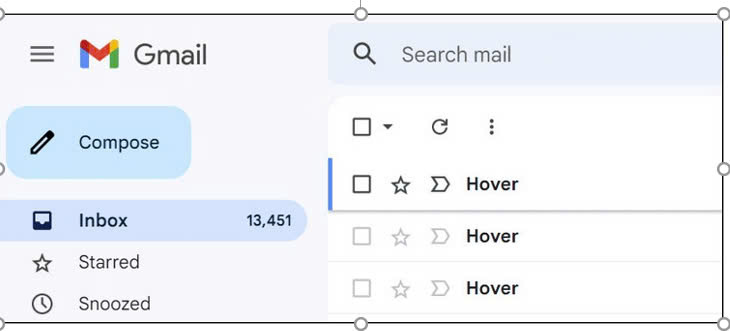
Bước 11:
Đăng nhập bằng thông tin đăng nhập tài khoản của bạn và có thể bắt đầu truy cập email của mình.
Trên đây là bài viết hướng dẫn cách để truy cập gmail nhanh hơn, tin học ATC chúc các bạn ngày mới tốt lành!

TRUNG TÂM ĐÀO TẠO KẾ TOÁN THỰC TẾ – TIN HỌC VĂN PHÒNG ATC
DỊCH VỤ KẾ TOÁN THUẾ ATC – THÀNH LẬP DOANH NGHIỆP ATC
Địa chỉ:
Số 01A45 Đại lộ Lê Lợi – Đông Hương – TP Thanh Hóa
( Mặt đường Đại lộ Lê Lợi, cách bưu điện tỉnh 1km về hướng Đông, hướng đi Big C)
Tel: 0948 815 368 – 0961 815 368

Lop hoc tin hoc van phong uy tin tai Thanh Hoa
Lop tin hoc van phong uy tin o Thanh Hoa


